Si të fshini një faqe në Word {Udhëzues}
Po përpiqeni të fshini një faqe të zbrazët në Word? Në këtë udhëzues, ne do t
LinkedIn e ka bërë jetën më të lehtë për ata që janë të gatshëm të ndryshojnë punën e tyre ose të fillojnë me një të re, të takojnë njerëz në mbarë botën dhe të lidhen me ta për mundësi të gatshme. Kjo lidhje na lejon të eksplorojmë jetën profesionale të palës tjetër, duke gjetur gjithashtu nëse ka një kërkesë pune në një vend të caktuar që i përshtatet profilit tuaj.
Megjithatë, ka disa raste kur nuk dëshironi që disa njerëz të shfaqen askund pranë jush, qoftë ish-shefi, ish-kolegët apo ish-partneri juaj. Në këtë rast, mund të mësoni se si të bllokoni në Linkedin pa parë profilin pikërisht këtu.
Përpara se të bllokoni dikë pa klikuar në profilin e tij, hidhini një sy Si të shikoni profilet e tjera në Linkedin pa e ditur ata?
Si të bllokoni dikë pa klikuar në profilin e tyre? (Android/iOS)
Hapi 1: Prekni ikonën e profilit ose foton tuaj në LinkedIn për të arritur në faqen e profilit tuaj.
Hapi 2: Klikoni në ikonën e Cilësimeve. Zgjidhni skedën "Privatësia" në krye të faqes.
Hapi 3: Zgjidhni 'Opsionet e shikimit të profilit' këtu.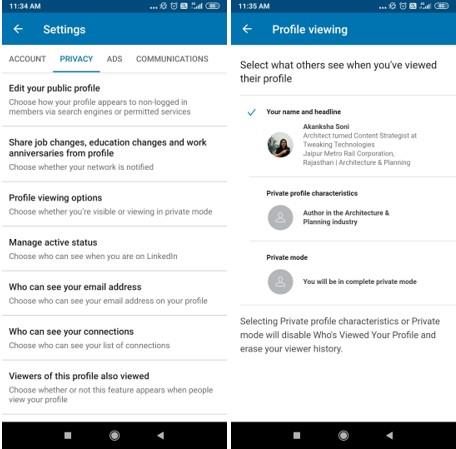
Hapi 4: Prekni "Modaliteti Privat" për të qenë anonim për të tjerët.
Hapi 5: Tani nëse do të vizitoni profilin e dikujt, ai/ajo nuk do të njoftohet për vizitën tuaj me emrin. Përkundrazi, thotë se 'Dikush Anonim ka parë profilin tuaj'.
Hapi 6: Prekni 'Më shumë' pranë emrit të personit që dëshironi të bllokoni.
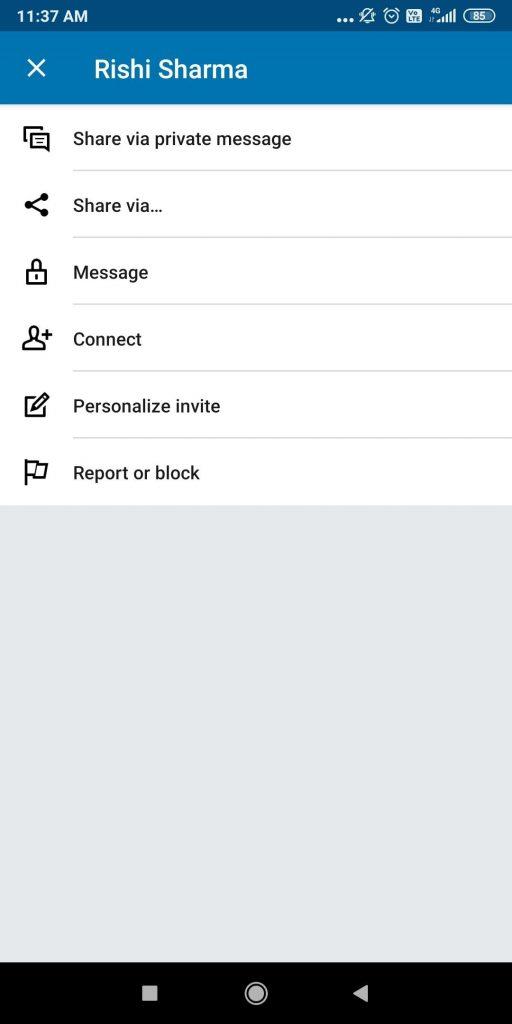
Hapi 7: Zgjidhni 'Raporto ose Blloko' në fund. Kërkesa tjetër do t'ju pyesë nëse dëshironi të raportoni këtë profil apo të raportoni këtë imazh? Zgjidhni cilindo që është i duhuri për ju ose përndryshe, mund të zgjidhni Blloko në krye.
Pasi të keni mbaruar, mund të ktheheni përsëri për të përditësuar cilësimet nga skeda "Privatësia" te "Cilësimet".
Me këto cilësime të mësipërme, ju mund të bllokoni dikë pa parë profilin e tij ose pa u fshehur në të vërtetë prej tij.
Lexoni gjithashtu : 6 Këshilla të mahnitshme për të përmirësuar lojën tuaj LinkedIn
Si të bllokoni dikë në Linkedin pa parë profilin? (Ueb)
Hapi 1: Hyni në profilin tuaj në Linkedin.
Hapi 2: Klikoni në ikonën e profilit nga e majta dhe shkoni në faqen e profilit tuaj.
Hapi 3: Gjeni "Unë" nga shiriti i sipërm dhe shpaloseni atë.
Hapi 4: Zgjidhni Cilësimet dhe Privatësia dhe një trokitje e re do të hapet automatikisht.
Hapi 5: Zgjidhni skedën "Privatësia". Lëvizni poshtë dhe gjeni "Si e shohin të tjerët aktivitetin tuaj në Linkedin".
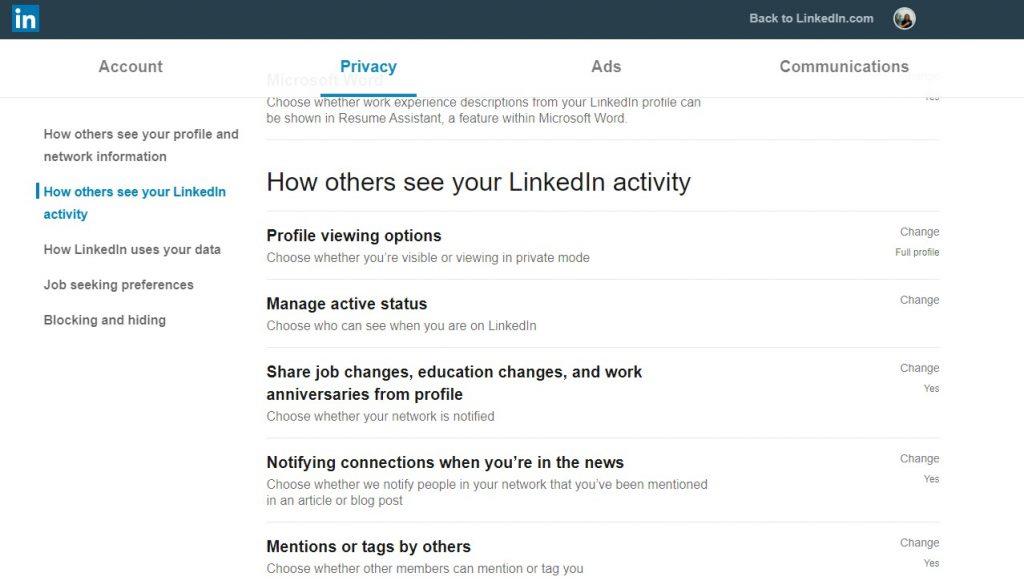
Hapi 6: Kliko "Ndrysho" djathtas "Opsionet e shikimit të profilit". Këtu, zgjidhni "Anëtar anonim i Linkedin".
Hapi 7: Vizitoni profilin që dëshironi të bllokoni, zgjidhni "Më shumë" pranë emrit të tyre dhe zgjidhni "Raporto/Blloko". Dhe zgjidhni opsionin e kërkuar.
Lexoni gjithashtu: Si të çaktivizoni njoftimet e aplikacionit LinkedIn në Windows 10
Pse të bllokoni dikë në Linkedin?
Edhe pse ne ju kemi shpjeguar tashmë se si të bllokoni dikë pa shkuar në profilin e tij, megjithatë bllokimi duket si një hap ekstrem. Po, më në fund të relakson dhe të vret gjatë gjithë rrugës së kontaktit me njëri-tjetrin.
Megjithatë, nëse thjesht dëshironi ta ndërpresni lidhjen pa ekstreme, mund të ndiqni hapat e mëposhtëm. Prekni profilin e një personi tjetër të cilin dëshironi ta 'ndani' teknikisht dhe zgjidhni 'Më shumë' pranë emrit të tij.
Lexoni gjithashtu: LinkedIn tani mund të këshillojë lëvizjen tuaj të ardhshme në karrierë
BLLOKUAR!
Tani që jeni të vetëdijshëm se si të bllokoni në Linkedin pa parë një profil, bëjeni këtë nëse gjërat nuk janë të rehatshme. Përndryshe, mund të shkoni edhe për të hequr ose hequr lidhjen. Çfarëdo që të zgjidhni, ne po dëgjojmë më shumë pyetje dhe komente tuaja. Vazhdoni t'i postoni ato në seksionin e komenteve më poshtë.
Na ndiqni në mediat sociale - Facebook , Twitter , Instagram dhe YouTube . Për çdo pyetje ose sugjerim, ju lutemi na tregoni në seksionin e komenteve më poshtë. Ne do të donim të ktheheshim tek ju me një zgjidhje. Ne postojmë rregullisht këshilla dhe truket, së bashku me përgjigjet për çështjet e zakonshme që lidhen me teknologjinë.
Po përpiqeni të fshini një faqe të zbrazët në Word? Në këtë udhëzues, ne do t
Kjo është një nga pyetjet më të mëdha që bëjnë përdoruesit, nëse mund të shohin kush e ka parë profilin e tyre në Instagram. Mësoni më shumë për mënyrat dhe mjetet që ndihmojnë në monitorimin e vizitorëve të profilit tuaj!
Mësimi për instalimin e një printeri në Windows 10, duke përfshirë printerët Wi-Fi dhe ata lokalë. Udhëzime hap pas hapi dhe zgjidhje për problemet e zakonshme.
Mësoni se si të zhbllokoni dikë në Facebook dhe Messenger lehtësisht me këtë udhëzues të detajuar. Ndiqni hapat e thjeshtë për të rifituar kontaktin me miqtë tuaj të bllokuar.
Dëshironi të fshini lejet e skaduara dhe të rregulloni portofolin e Apple? Ndiqni ndërsa unë shpjegoj në këtë artikull se si të hiqni artikujt nga Apple Wallet.
Pavarësisht nëse jeni i rritur apo i ri, mund t'i provoni këto aplikacione ngjyrosëse për të çliruar kreativitetin tuaj dhe për të qetësuar mendjen tuaj.
Ky udhëzues ju tregon se si të zgjidhni një problem me pajisjen tuaj Apple iPhone ose iPad që shfaq vendndodhjen e gabuar.
Shiko se si mund të aktivizosh dhe menaxhosh "Mos shqetëso" në iPad, në mënyrë që të përqendrohesh në atë që duhet të bësh. Këtu janë hapat që duhen ndjekur.
Shihni mënyra të ndryshme se si mund ta bëni tastierën tuaj iPad më të madhe pa një aplikacion të palës së tretë. Shihni gjithashtu se si ndryshon tastiera me një aplikacion.
A po përballeni me gabimin e iTunes që nuk zbulon iPhone ose iPad në kompjuterin tuaj Windows 11? Provoni këto metoda të provuara për të zgjidhur problemin tani!






